Jak wykonać kopię zapasową WhatsApp na PC: PRZEWODNIK 2022 + ROZWIĄZANY
Autor: Nathan E. Malpass, Ostatnia aktualizacja: July 15, 2022
Pytanie, które zadaje większość ludzi, brzmi: utwórz kopię zapasową WhatsApp na PC? Odpowiedź na to pytanie zostanie rozwiązana w tym artykule. Nauczymy Cię jak utwórz kopię zapasową WhatsApp na komputerze w celu zapisania Twoich najważniejszych danych. Ponadto damy Ci narzędzie, które pomoże Ci wykonać kopię zapasową danych WhatsApp z urządzeń iOS na komputer.
Część 1: Jak wykonać kopię zapasową WhatsApp na PCCzęść #2: Dodatkowa wskazówka: Łatwe tworzenie kopii zapasowych danych WhatsApp na komputerzeCzęść 3: Podsumowując wszystko
Część 1: Jak wykonać kopię zapasową WhatsApp na PC
Whatsapp może być obsługiwany na Dysku Google, iCloud a także automatycznie w centralnej pamięci telefonu komórkowego. Whatsapp używa karty SD do przechowywania plików kopii zapasowych. Czasami używa pamięci wewnętrznej urządzenia mobilnego. Jeśli chcesz utworzyć kopię zapasową WhatsApp na całym komputerze, musisz przenieść plik kopii zapasowej na kartę microSD z telefonu komórkowego. Następnie przeniesiesz się z karty microSD do komputera.
Aby to zrobić, wykonaj poniższe czynności, aby dowiedzieć się, jak wykonać kopię zapasową WhatsApp na komputerze:
- Otwórz WhatsApp na telefonie komórkowym lub tablecie.
- Stuknij w trzy kropki ikonę menu i wybierz Ustawienia opcję w menu rozwijanym.
- Odwiedź Czaty> Kopia zapasowa danych czatu na ekranie ustawień.
- Aby przejść do następnego ekranu, dotknij dolnego Kopię zapasową.
- Następnie należy poczekać na zakończenie tworzenia kopii zapasowej.
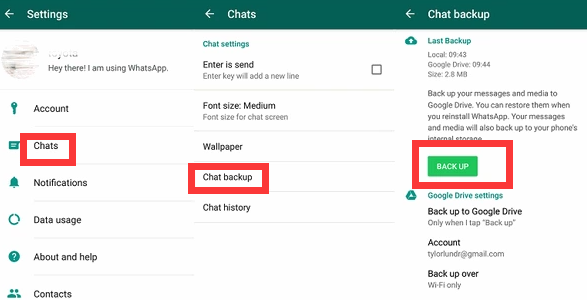
Po utworzeniu kopii zapasowej na karcie microSD możesz po prostu przenieść ją na komputer. Aby to zrobić, wykonaj poniższe czynności. Ale wcześniej, jeśli chcesz utworzyć plik danych kopii zapasowej WhatsApp na pulpicie, skopiuj go do folderu poza bazą danych WhatsApp. Gdy tylko plik danych będzie dostępny poza WhatsApp folder bazy danych, można go skopiować na komputer. Kroki, jak wykonać kopię zapasową WhatsApp na PC, są następujące:
- Na telefonie otwórz Mój plik.
- Stuknij w Karta microSD opcja w obszarze Lokalna pamięć masowa z ekranem Moje pliki.
- Iść do WhatsApp , a następnie Folder baz danych.
- W folderze Bazy danych WhatsApp skopiuj plik, który zawiera najnowszą kopię zapasową Twoich danych. Zwykle nazywa się to msgstore.db.crypt12. Jeśli chcesz uzyskać starsze kopie zapasowe, możesz również skopiować inne pliki msgstore.db.crypt12 zawierające daty.
- Po skopiowaniu żądanych plików po prostu wklej je w Menedżer plików aplikacji lub w dowolnym folderze, w którym chcesz go zapisać przed przeniesieniem go na komputer.
- Następnie podłącz smartfon lub tablet do komputera za pomocą kabla USB.
- Użyj komputera z systemem Windows „Ten PC” i otwórz go.
- W sekcji Ten komputer kliknij telefon lub urządzenie podłączone do komputera.
- Następnie zlokalizuj plik kopii zapasowej w podfolderach telefonu lub tabletu.
- Po zlokalizowaniu możesz po prostu skopiować plik kopii zapasowej, klikając go i naciskając CTRL + C.
- Przejdź do dowolnego folderu na komputerze (lub na pulpicie) i wklej plik kopii zapasowej, naciskając CTRL+V.
Możesz użyć tego pliku kopii zapasowej, aby przywrócić dane WhatsApp na nowym smartfonie lub tablecie. Możesz także użyć Dysku Google do utworzenia kopii zapasowej danych WhatsApp. WhatsApp zawiera na swojej stronie często zadawane pytania dotyczące tworzenia kopii zapasowych danych na Dysku Google.
Część #2: Dodatkowa wskazówka: Łatwe tworzenie kopii zapasowych danych WhatsApp na komputerze
W tej części zaoferujemy Ci najlepsze narzędzie do tworzenia kopii zapasowych WhatsApp na PC - FoneDog WhatsApp Transfer. Możesz po prostu przesyłać wiadomości i dane WhatsApp z iOS na iOS za pomocą Transfer FoneDog WhatsApp. Możesz przywrócić dane WhatsApp na iPhone'a lub iPada z kopii zapasowej komputera. Narzędzie obsługuje wszystkie wersje iOS i modele iPhone'a.
Darmowe pobieranieDarmowe pobieranie
Możesz przenieść WhatsApp na inny iPhone lub iPad za pomocą FoneDog WhatsApp Transfer. Ponadto możesz wykonać kopię zapasową danych WhatsApp, aby zapobiec utracie danych, a następnie przywrócić ją na urządzenia z systemem iOS.
Niektóre zalety i funkcje FoneDog WhatsApp Transfer obejmują:
- Przesyłaj wiadomości WhatsApp, obrazy, filmy i pliki muzyczne z jednego iPhone'a lub iPada na drugi.
- Aby zapobiec utracie danych w przyszłości, możesz łatwo wykonać kopię zapasową wszystkich danych WhatsApp na swoim komputerze.
- Łatwo przywracaj usunięte lub utracone wiadomości WhatsApp na iPhonie lub iPadzie z poprzedniej kopii zapasowej.

FoneDog WhatsApp Transfer jest sugerowany, gdy chcesz przenieść dane WhatsApp na nowy iPhone lub iPad. Przenieś dane Whatsapp z jednego iPhone'a na drugi, możesz przesyłać wiadomości WhatsApp, obrazy, filmy i pliki muzyczne. Wystarczy podłączyć oba urządzenia do komputera, a następnie kliknąć, aby rozpocząć transfer.
wykonaj poniższe czynności, aby dowiedzieć się, jak wykonać kopię zapasową WhatsApp na komputerze za pomocą FoneDog WhatsApp Transfer:
- Instalacja oprogramowania po pobraniu. Przejdź do menu Produkty na górze FoneDog.com. Wybierz transfer WhatsApp z FoneDog. Pobierz pakiet instalacyjny z jego strony pobierania w zależności od tego, czy masz komputer z systemem macOS, czy z systemem Windows. Zainstaluj narzędzie na komputerze, korzystając z dostarczonego pakietu.
- Narzędzie — Otwórz. Aby korzystać z funkcji narzędzia, uruchom je na komputerze z systemem Windows lub Mac.
- Wybierz Utwórz kopię zapasową. Wybierz Kopię zapasową opcja w głównym interfejsie FoneDog WhatsApp Transfer.
- Zaufaj komputerowi i podłącz urządzenie. Użyj błyskawicy lub kabla USB iPhone'a, aby podłączyć go do komputera. Upewnij się, że iPhone ufa komputerowi, z którym jest połączony.
- Wybierz opcję Folder docelowy. Wybierz katalog, w którym będzie przechowywana kopia zapasowa.
- Uruchom proces tworzenia kopii zapasowej. Wybierając Rozpocząć tworzenie kopii zapasowych, rozpocznie się procedura tworzenia kopii zapasowej. Powstrzymaj się, aż procedura się skończy.
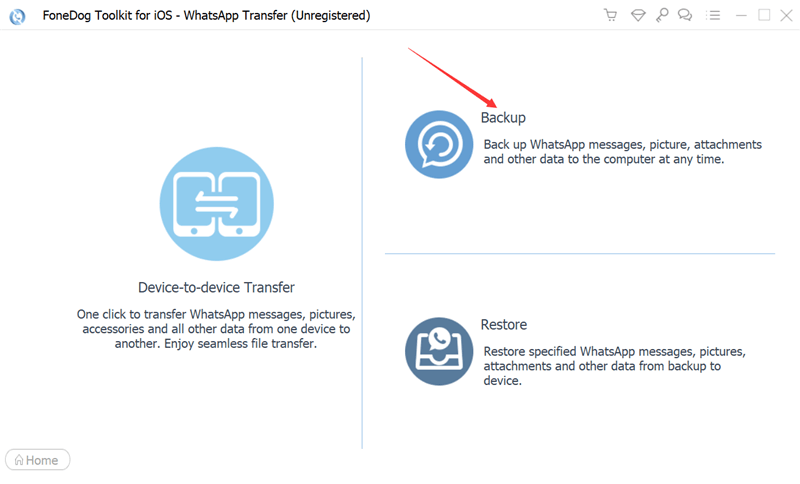
Ludzie również czytają4 sposoby na naprawienie połączenia WhatsApp z Wi-Fi [Aktualizacja 2022]2 sposoby na przeniesienie WhatsApp z Androida na iPhone 13 (2022)
Część 3: Podsumowując wszystko
W tym przewodniku znajdziesz najlepsze sposoby tworzenia kopii zapasowych WhatsApp na komputerze. Rozmawialiśmy o utworzeniu kopii zapasowej na karcie microSD i skopiowaniu pliku kopii zapasowej z karty microSD na komputer z systemem Windows. Ale to nie jest najlepszy sposób podejścia do problemu.
Najlepszą opcją rozwiązania problemu jest wspomniane wcześniej narzędzie o nazwie FoneDog WhatsApp Transfer. Możesz go używać do tworzenia kopii zapasowych i przywracania danych WhatsApp na innych urządzeniach. Jest dostępny zarówno na komputerach z systemem Windows, jak i na komputerach z systemem macOS. Dodatkowo możesz go używać do przenoszenia danych WhatsApp między urządzeniami iOS. Pobierz aplikację od razu na FoneDog.com!
Zostaw komentarz
Komentarz
Transfer WhatsApp
Przesyłaj wiadomości WhatsApp szybko i bezpiecznie.
Darmowe pobieranie Darmowe pobieranieGorące artykuły
- Jak łatwo i szybko przesyłać wiadomości WhatsApp?
- Jak łatwo i szybko przesyłać wiadomości WhatsApp?
- Jak łatwo i szybko wykonać kopię zapasową WhatsApp na komputerze?
- Pobieranie czatu WhatsApp: jak pobierać wiadomości
- Jak łatwo i szybko zapisać czaty WhatsApp?
- Kopia zapasowa czatu WhatsApp: jak zrobić kopię wiadomości
- Jak zapisać rozmowę WhatsApp do celów przechowywania?
- Kompleksowy artykuł na temat lokalnej kopii zapasowej WhatsApp
/
CIEKAWYDULL
/
PROSTYTRUDNY
Dziękuję Ci! Oto twoje wybory:
Doskonały
Ocena: 4.7 / 5 (na podstawie 89 oceny)
